So löschen Sie große Ordner schnell mit File Bath
Wenn Sie häufig große Ordner löschen oder dies regelmäßig tun, wird die Verwendung der oben genannten Methode über die Eingabeaufforderung weniger effektiv. Sie können hinzufügen, wie Sie es im Kontextmenü des Datei-Explorers löschen können.
Diese Methode wird einfacher und schneller sein. Sie können einfach den Datei-Explorer öffnen, dann mit der rechten Maustaste klicken und “Fast Delete” auswählen. Befolgen Sie dazu diese Richtlinien.
Weitere interessante Artikel
A. Erstellen Sie schnell gelöschte Baddateien
- Öffnen Sie Editor, und kopieren Sie den folgenden Code.
@ECHO OFF ECHO Delete Folder: %CD%? PAUSE SET FOLDER=%CD% CD / DEL /F/Q/S "%FOLDER%" > NUL RMDIR /Q/S "%FOLDER%" EXIT
- Speichern Sie die Datei unter dem Namen “FastDelete.bat”. Sie können es mit einem beliebigen Namen ändern.
Stellen Sie sicher, dass Sie die Datei mit der Erweiterung (.bat) speichern.
- Verschieben Sie dann die Datei in den Windows-Ordner “C:\Windows”. Sie müssen die Batchdatei an einen Speicherort verschieben, bei dem es sich um eine PATH-Umgebungsvariable handelt. Mit anderen Worten, Sie müssen eine Datei platzieren. Setzen Sie dies in “C:\Windows” ein, damit die Windows-Registry problemlos darauf zugreifen kann.
Hrsg. Erstellen eines Schnelllösch-Kontextmenüs im Datei-Explorer
- Drücken Sie gleichzeitig die Tasten (WIN + R) auf der Tastatur. Dadurch wird das Dialogfenster “Run” geöffnet.
- Geben Sie “regedit” in das Dialogfeld “Run” ein, und klicken Sie auf “OK”, oder drücken Sie die Taste “Enter” auf Ihrer Tastatur. Dadurch wird der Registrierungs-Editor geöffnet.
- Wenn eine UAC-Warnung (User Account Control) angezeigt wird, klicken Sie auf “Yes”, um die Berechtigung zum Öffnen des Registrierungs-Editors zu erteilen.
- Navigieren Sie dann zu “HKEY_CLASSES_ROOT\Directory\shell\”
- Klicken Sie mit der rechten Maustaste auf den Ordner “shell” und wählen Sie die Option “New > Key” aus.
- Nennen Sie als Nächstes den neuen Schlüssel “Fast Delete”. Sie können benennen, wie Sie möchten.
- Klicken Sie dann mit der rechten Maustaste auf den soeben erstellten Ordner “Fast Delete”, und wählen Sie “New > Key” aus, um einen neuen Schlüssel zu erstellen.
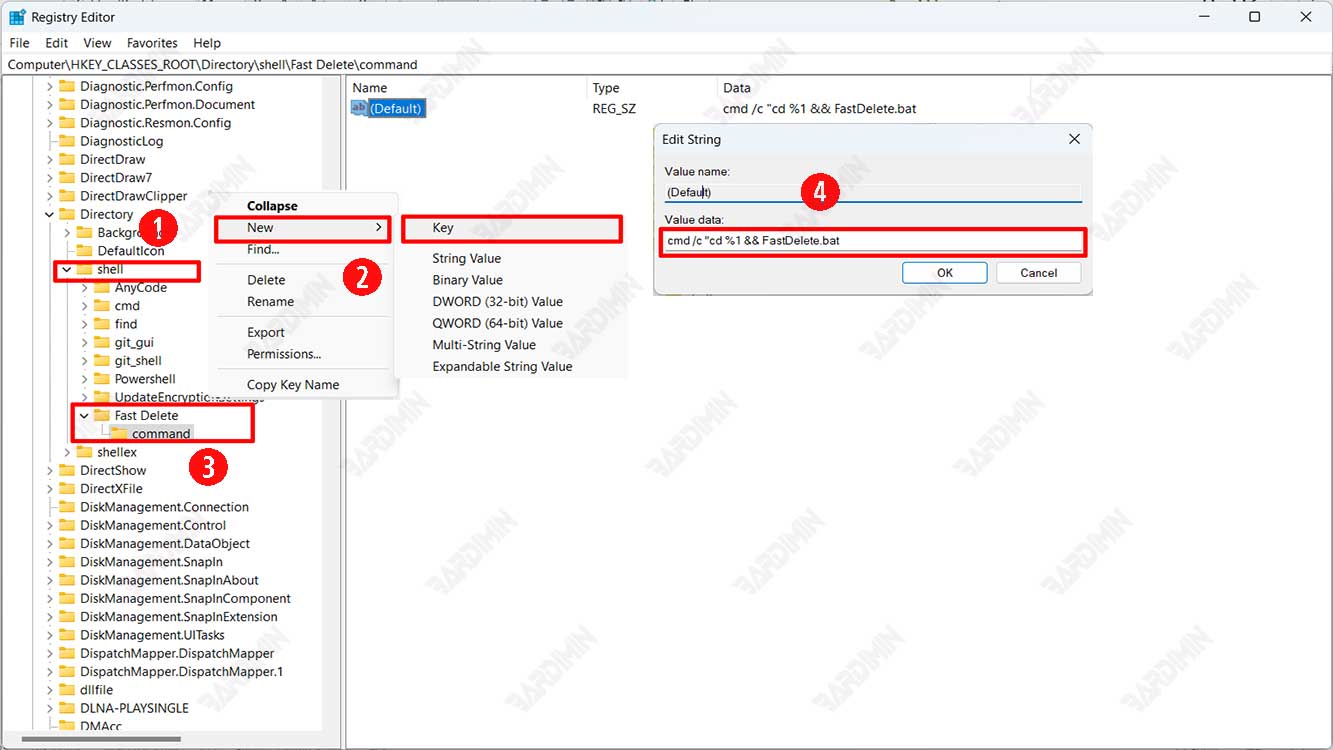
- Nennen Sie den Schlüssel “command,”.
- Wählen Sie Ihren neu erstellten “command” -Ordner aus und doppelklicken Sie auf der rechten Seite auf “Default”, um ihn zu ändern.
- Geben Sie im angezeigten Dialogfeld “cmd /c “cd %1 && FastDelete.bat“” ein. Klicken Sie auf die Schaltfläche OK, um sie zu speichern.
- Starten Sie Ihren Computer neu, um die Ergebnisse zu sehen.

